苹果手机怎样更改屏幕密码 iPhone苹果手机怎么重置屏幕密码
日期: 来源:铲子手游网
苹果手机的屏幕密码是保护用户隐私和数据安全的重要手段,但有时候我们可能会忘记密码或者想要更改密码,在iPhone苹果手机上重置屏幕密码并不难,只需按照简单的步骤就可以完成。通过重置屏幕密码,您可以保护手机中的个人信息和数据安全,确保手机的使用更加安全和便捷。下面我们就来看看如何更改和重置iPhone苹果手机的屏幕密码。
iPhone苹果手机怎么重置屏幕密码
方法如下:
1.打开iPhone手机,找到桌面“设置”图标。如图
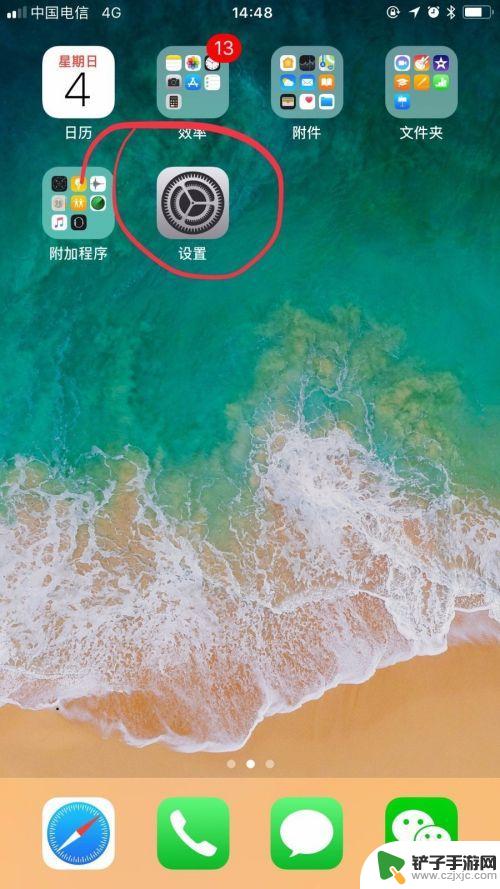
2.点击“设置”进入到设置界面,在设置功能列表中可以找到“Touch ID和密码”功能。如图
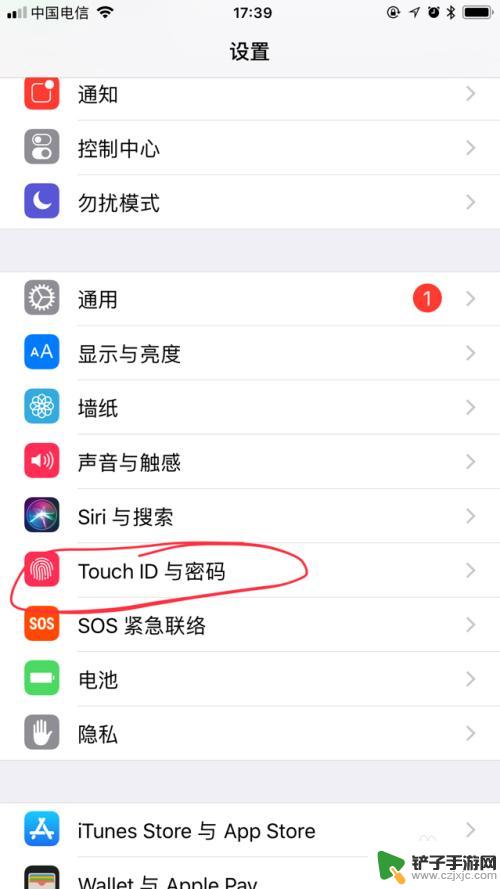
3.点击“Touch ID和密码”功能,进入输入密码界面。为了确保安全,只有知道密码才可以进入Touch ID和密码界面。如图
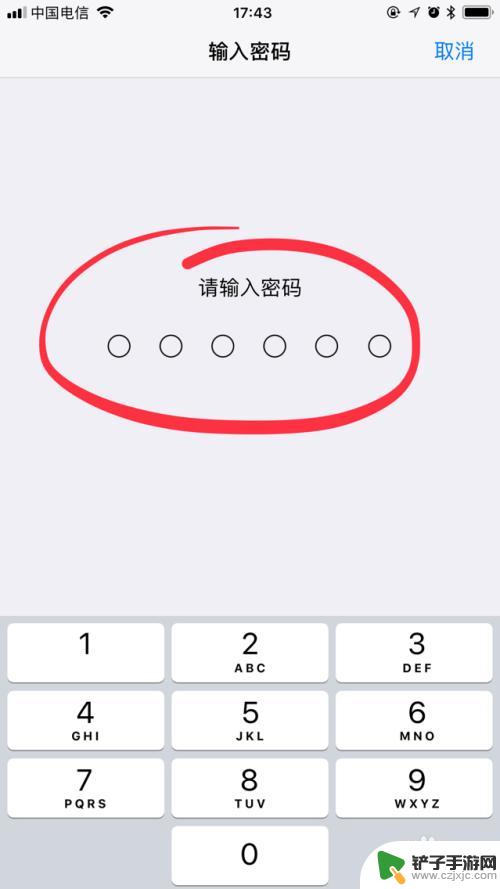
4.输入正确的密码进入到Touch ID和密码界面,在界面中可以找到“更改密码”功能栏字样。如图
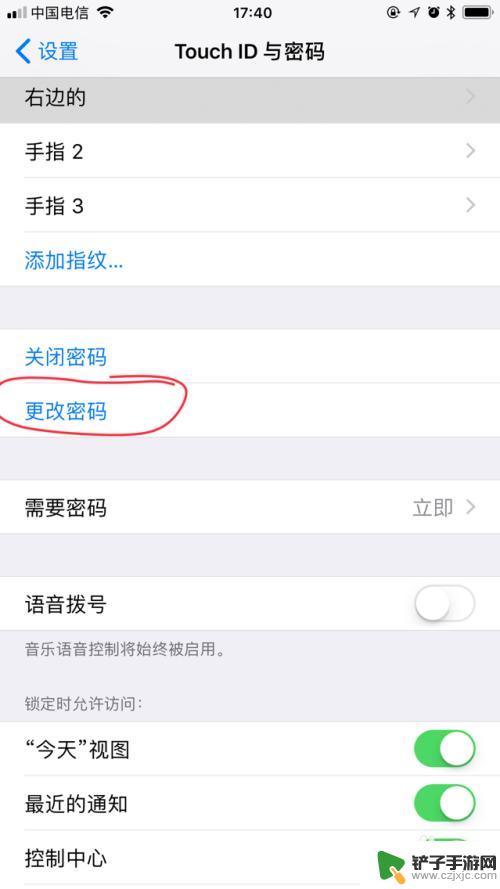
5.点击“更改密码”会再次验证旧的锁屏密码。如图
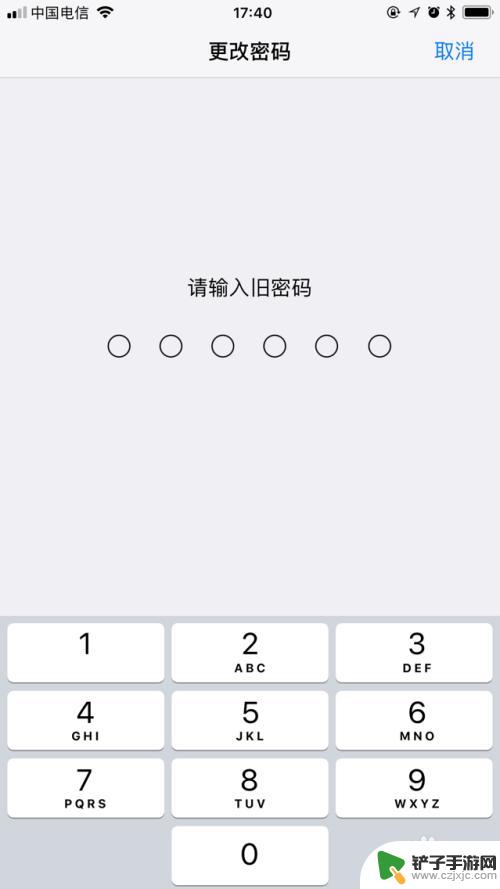
6.输入正确的旧密码之后会让输入新密码,可以直接输入想设置的新密码。在这里我教大家更多的密码方式。在此界面上可以看到“密码选项”四个蓝色字,如图。
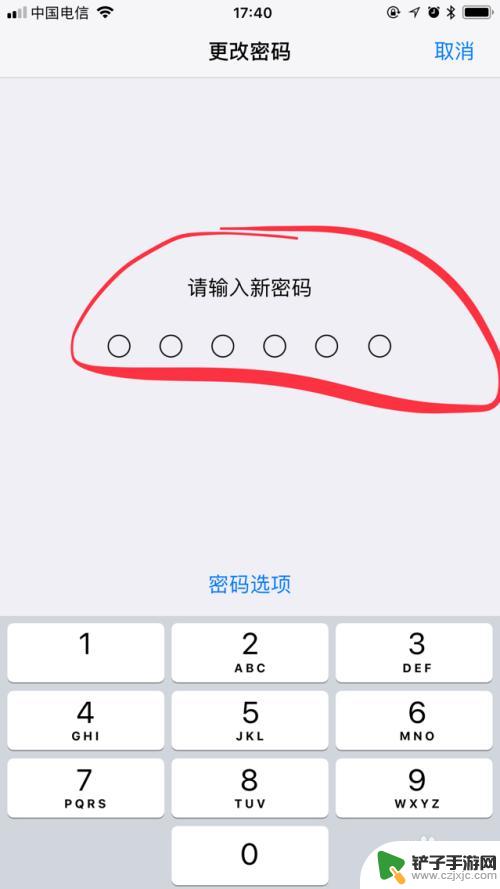
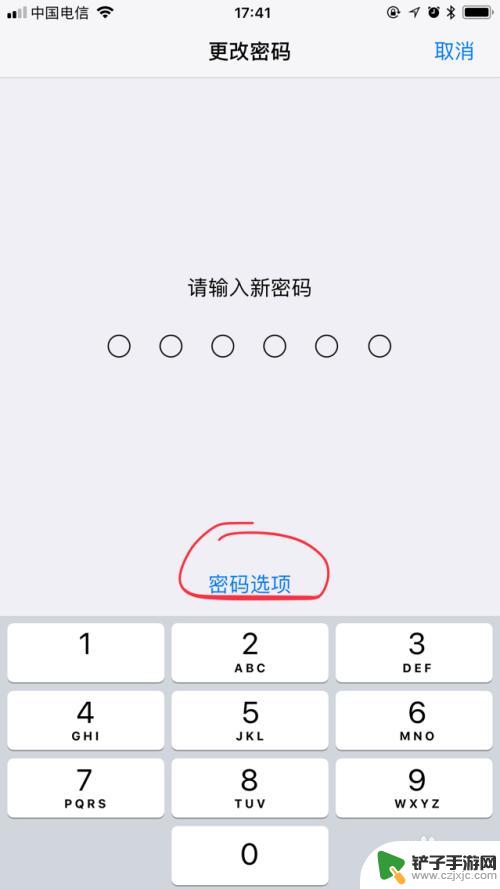
7.点击“密码选项”,可以看到有三种类型的密码选项:自定义字母数字密码、自定义数字密码、4位数字密码。如图
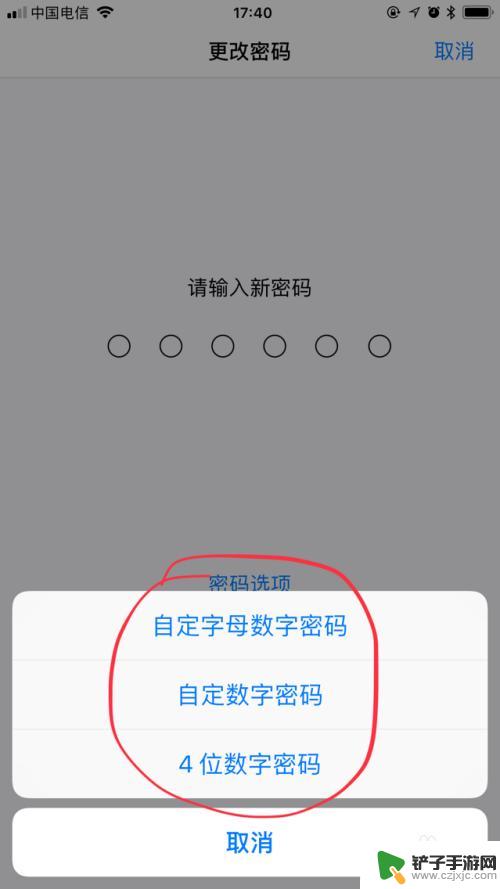
8.在这里我们点击“自定义字母数字密码”选项。进入到输入新密码界面,输入之后再次进入到验证码密码界面。在验证新密码界面右上角找到“完成”按钮字样,点击“完成”。如图
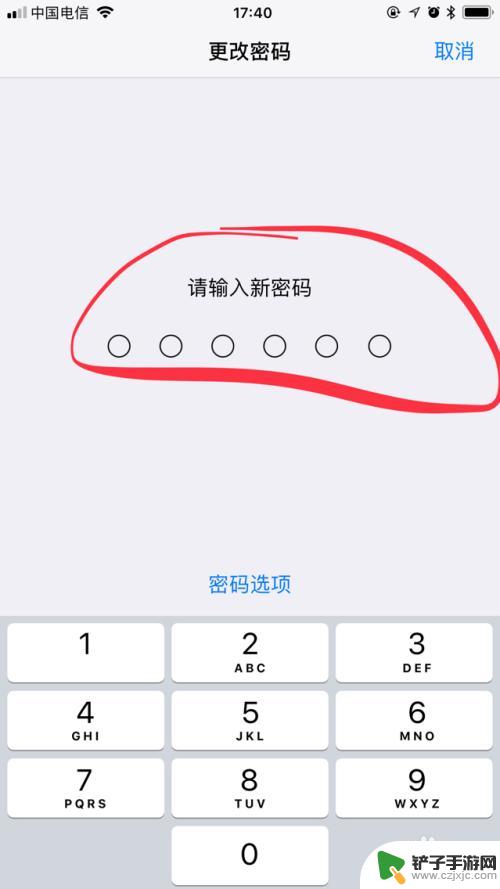
9.回到手机桌面按一下关机键进行锁屏,然后再打开屏幕,可以看到屏幕上面需要输入密码。输入新设置的的密码可以打开手机。如图
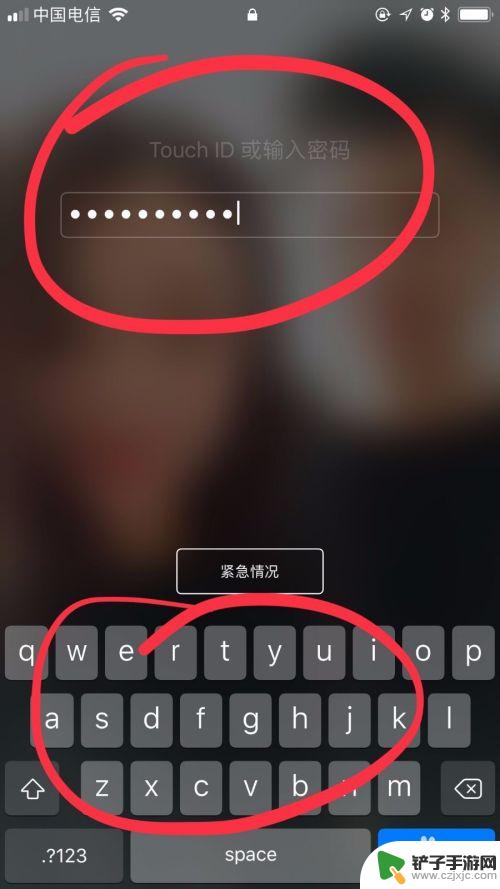
以上就是如何更改苹果手机屏幕密码的全部内容,如果您还不清楚,可以按照以上方法进行操作,希望对大家有所帮助。














